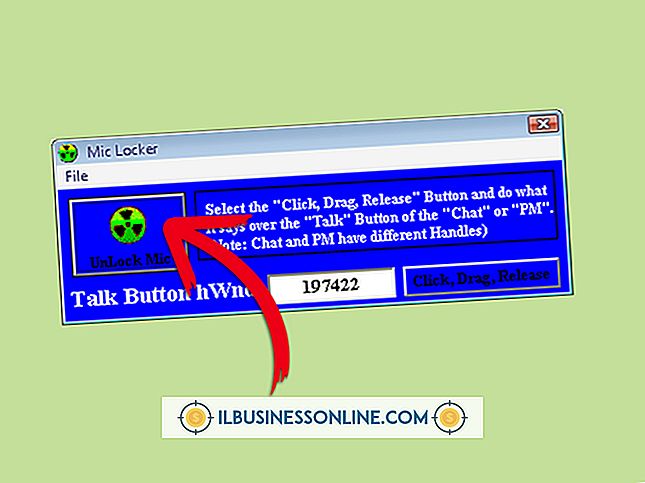Jak ustanowić połączenie ODBC z bazą danych SQL

System Windows 7 zawiera menedżera ODBC, który umożliwia połączenie z komputera stacjonarnego na serwer SQL. Tworzysz nazwę źródła danych (DSN), aby zapisać informacje o konfiguracji bazy danych, dzięki czemu możesz otworzyć połączenie z bazą danych SQL Server bez ponownego wprowadzania danych serwera. Menedżer ODBC w Panelu sterowania przechowuje połączenie w celu użycia w przyszłości.
1.
Kliknij przycisk "Start" systemu Windows i wybierz "Panel sterowania". Kliknij "System i zabezpieczenia", a następnie kliknij "Narzędzia administracyjne". Kliknij dwukrotnie ikonę oznaczoną "Źródła danych (ODBC)". Zostanie wyświetlona lista bieżących połączeń z bazą danych.
2.
Kliknij przycisk "Dodaj", aby utworzyć nowe połączenie i uruchomić kreatora połączenia. Kliknij "SQL Native Client" na liście sterowników. Klient SQL jest dołączony do systemu operacyjnego Windows 7. Kliknij "Zakończ".
3.
Wpisz informacje o serwerze SQL w oknie, które zostanie otwarte. Musisz wpisać nazwę serwera SQL i nazwę wyświetlaną dla zapisanego połączenia. Kliknij Następny."
4.
Wpisz swoją nazwę użytkownika i hasło, aby uzyskać dostęp do serwera SQL. Kliknij opcję oznaczoną "Z uwierzytelnianiem serwera SQL". Ta opcja używa oddzielnej nazwy użytkownika i hasła serwera SQL zamiast logowania się przy użyciu informacji o koncie systemu Windows 7. Kliknij Następny."
5.
Wpisz domyślną nazwę bazy danych i kliknij "Dalej". W ostatnim oknie pozostaw domyślne ustawienia i kliknij "Zakończ". Powróć do listy połączeń z bazami danych i wyświetl połączenie nowego serwera SQL.